Aktivitetsfältet innehåller skrivbordspekknapp längst till höger, och när du för musen över den eller klickar på den visar den ditt skrivbord genom att föra det fram. Men i Windows 10 är tittknappen extremt smal och kan vara svår att använda. Istället kan du skapa en visa skrivbordsgenväg och fästa den i aktivitetsfältet.
Fäst "Visa skrivbord"-ikonen i Aktivitetsfältet
Metod 1: Använd en genväg i Utforskaren för att visa skrivbordet (växla)
Skapa en genväg till följande mål:
explorer.exe-skal{3080F90D-D7AD-11D9-BD98-0000947B0257}
Högerklicka på genvägen och klicka på Egenskaper
Klicka på ikonen Ändra
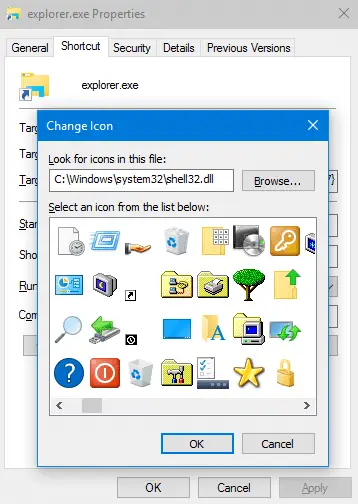
Välj skrivbordsikonen från shell32.dll. Byt namn på genvägen till Visa skrivbord, och högerklicka på genvägen och klicka Fäst till aktivitetsfältet.
Metod 2: Använda ett skript för att visa skrivbordet (växla)
Kopiera dessa två rader till Notepad och spara som toggledesktop.vbs på en permanent plats, som C:\Windows
dim oSh: set oSh = CreateObject("shell.application")
oSh. ToggleDesktop
Skapa en genväg till skriptfilen med WScript.exe som prefix för genvägsmålet. Till exempel:
wscript.exe c:\windows\toggledesktop.vbs
Anpassa genvägsikonen som i metod 1 och namnge genvägen som Visa skrivbord.
Högerklicka på genvägen och klicka Fäst till aktivitetsfältet
Du kan nu ta bort genvägen på skrivbordet.
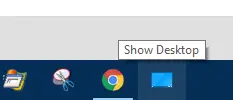
En liten begäran: Om du gillade det här inlägget, vänligen dela detta?
En "liten" andel från dig skulle verkligen hjälpa mycket med den här bloggens tillväxt. Några bra förslag:- Fäst det!
- Dela den till din favoritblogg + Facebook, Reddit
- Tweet det!